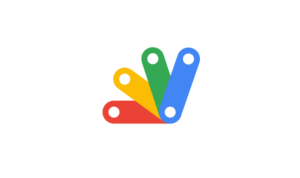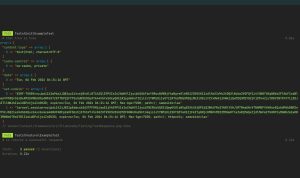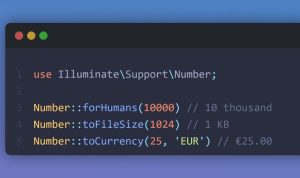Google Apps Script adalah platform pengembangan aplikasi web yang menggunakan bahasa pemrograman JavaScript. Ini memungkinkan Anda untuk membuat aplikasi yang berjalan pada aplikasi Google seperti Google Sheets, Google Docs, dan Google Calendar. Dalam artikel ini, kami akan berfokus pada bagaimana menggunakan Google Apps Script untuk mengintegrasikan Google Calendar.
Google Calendar adalah aplikasi kalender yang banyak digunakan dan mudah digunakan yang memungkinkan Anda untuk membuat jadwal dan memantau acara Anda. Dengan Google Apps Script, Anda dapat membuat skrip untuk memanipulasi dan mengelola data dalam Google Calendar.
Berikut adalah contoh sederhana tentang bagaimana menggunakan Google Apps Script untuk membuat acara baru di Google Calendar:
- Buka Google Calendar dan buka Google Apps Script melalui menu “Tools” dan pilih “Script Editor“.
- Copy dan paste kode berikut ke dalam editor skrip:
function createEvent() { var calendar = CalendarApp.getDefaultCalendar(); calendar.createEvent('Meeting with Team', new Date('March 15, 2023 09:00:00 AM'), new Date('March 15, 2023 10:00:00 AM'), {description: 'Discuss project progress'}); } - Simpan skrip Anda dan jalankan melalui menu “Run” dan pilih “createEvent“.
- Periksa Google Calendar Anda dan Anda akan melihat bahwa acara baru telah dibuat.
Dengan Google Apps Script, Anda dapat membuat aplikasi yang memanipulasi data dalam Google Calendar sesuai kebutuhan Anda. Ini adalah platform yang kuat dan mudah digunakan yang memungkinkan Anda untuk membuat solusi yang dapat meningkatkan efisiensi dan produktivitas Anda.
Sebagai tambahan, ada beberapa hal lain yang dapat dilakukan dengan Google Apps Script dan Google Calendar, seperti:
- Membuat pemberitahuan: Anda dapat membuat skrip untuk mengirim email pemberitahuan tentang acara tertentu pada waktu tertentu sebelum acara tersebut.
- Mengelola acara massal: Anda dapat membuat skrip untuk mengelola acara massal seperti meeting tahunan atau acara konferensi. Skrip ini dapat membuat acara secara otomatis pada tanggal tertentu dan mengirimkan pemberitahuan kepada peserta.
- Sinkronisasi acara dengan sumber data lain: Anda dapat mengintegrasikan Google Calendar dengan aplikasi lain seperti Google Sheets atau database eksternal. Skrip ini dapat mengambil data dari sumber lain dan membuat acara di Google Calendar secara otomatis.
- Analisis acara: Anda dapat membuat skrip untuk menganalisis data acara dalam Google Calendar, seperti menghitung jumlah acara dalam periode waktu tertentu atau mencari acara tertentu berdasarkan kata kunci.
Ini hanya beberapa contoh dari apa yang dapat dilakukan dengan Google Apps Script dan Google Calendar. Dengan bahasa pemrograman JavaScript yang mudah dipelajari dan ekosistem Google yang luas, Anda dapat membuat solusi yang dapat disesuaikan dengan kebutuhan Anda.
Untuk memulai menggunakan Google Apps Script dengan Google Calendar, Anda dapat mengikuti tutorial online atau membaca dokumentasi resmi. Sangat penting untuk memahami prinsip dasar pemrograman dan bahasa JavaScript sebelum memulai proyek dengan Google Apps Script.
Berikut adalah contoh kode Google Apps Script untuk mengirim email pemberitahuan tentang acara tertentu pada waktu tertentu sebelum acara tersebut:
function sendEventReminder() {
var calendar = CalendarApp.getDefaultCalendar();
var now = new Date();
var events = calendar.getEventsForDay(now);
for (var i = 0; i < events.length; i++) {
var event = events[i];
var start = event.getStartTime();
var title = event.getTitle();
if (start > now) {
var diff = start - now;
if (diff < 60 * 60 * 1000) { // 1 hour in milliseconds
var recipient = "example@email.com";
var subject = "Reminder: " + title;
var message = "Don't forget about your upcoming event: " + title + " starting in one hour.";
MailApp.sendEmail(recipient, subject, message);
}
}
}
}
Ini adalah contoh sederhana yang mengirim email pemberitahuan satu jam sebelum acara dimulai. Anda dapat memodifikasi skrip ini sesuai dengan kebutuhan Anda, seperti mengirim pemberitahuan pada waktu lain atau mengirim ke alamat email yang berbeda.
Anda juga dapat menambahkan skrip ini ke jadwal trigger yang berjalan secara teratur untuk memastikan bahwa pemberitahuan dikirim tepat waktu. Caranya adalah dengan pergi ke menu “Editor” -> “Current project’s triggers” di Google Apps Script, kemudian menambahkan trigger baru yang memanggil fungsi sendEventReminder pada interval yang Anda inginkan.
Berikut adalah contoh kode Google Apps Script untuk mengelola acara massal seperti meeting tahunan atau konferensi:
function createMassEvent() {
var calendar = CalendarApp.getDefaultCalendar();
var start = new Date("MM/DD/YYYY HH:MM"); // Replace with your desired start date and time
var end = new Date("MM/DD/YYYY HH:MM"); // Replace with your desired end date and time
var title = "Annual Meeting"; // Replace with your desired event title
var guests = "example1@email.com, example2@email.com, example3@email.com"; // Replace with a comma-separated list of guests' email addresses
var event = calendar.createEvent(title, start, end, {guests: guests});
var message = "Hi! You have been invited to the " + title + " on " + start + ".\n\n" +
"Please use the following link to RSVP: " + event.getUrl();
MailApp.sendEmail(guests, "Invitation: " + title, message);
}
Skrip ini membuat acara pada kalender default Anda dan mengirim email undangan ke daftar tamu yang ditentukan. Anda dapat memodifikasi skrip ini sesuai dengan kebutuhan Anda, seperti menentukan kalender lain, mengubah judul acara, atau menambahkan deskripsi acara.
Anda juga dapat menambahkan skrip ini ke tombol atau formulir untuk membuat proses pembuatan acara massal lebih mudah dan intuitif. Ini bisa dilakukan dengan menggunakan bahan pengembangan Google Apps seperti Google Forms atau Google Sheets, atau dengan memodifikasi skrip untuk digunakan dalam aplikasi lain.
Berikut adalah contoh kode Google Apps Script untuk mengambil data dari sumber lain dan membuat acara di Google Calendar secara otomatis:
function createEventsFromSheet() {
var sheet = SpreadsheetApp.getActiveSheet();
var data = sheet.getDataRange().getValues();
var calendar = CalendarApp.getDefaultCalendar();
for (var i = 1; i < data.length; i++) {
var row = data[i];
var title = row[0];
var startTime = new Date(row[1]);
var endTime = new Date(row[2]);
calendar.createEvent(title, startTime, endTime);
}
}
Skrip ini mengambil data dari lembar kerja aktif dan membuat acara baru di kalender default Anda berdasarkan data tersebut. Dalam contoh ini, asumsinya adalah bahwa kolom pertama mengandung judul acara, kolom kedua mengandung waktu mulai acara, dan kolom ketiga mengandung waktu akhir acara. Anda dapat memodifikasi skrip ini sesuai dengan format data yang Anda miliki.
Anda juga dapat menambahkan skrip ini ke jadwal trigger yang berjalan secara teratur untuk memastikan bahwa acara baru dibuat setiap kali data baru ditambahkan ke lembar kerja. Caranya adalah dengan pergi ke menu “Editor” -> “Current project’s triggers” di Google Apps Script, kemudian menambahkan trigger baru yang memanggil fungsi createEventsFromSheet pada interval yang Anda inginkan.
Berikut adalah contoh kode Google Apps Script untuk menganalisis data acara dalam Google Calendar:
function countEventsInRange() {
var calendar = CalendarApp.getDefaultCalendar();
var start = new Date("MM/DD/YYYY"); // Replace with your desired start date
var end = new Date("MM/DD/YYYY"); // Replace with your desired end date
var events = calendar.getEvents(start, end);
Logger.log("Number of events in the range: " + events.length);
}
function searchEventsByKeyword() {
var calendar = CalendarApp.getDefaultCalendar();
var keyword = "meeting"; // Replace with your desired keyword
var events = calendar.getEvents(new Date("01/01/1900"), new Date("12/31/2100"), {search: keyword});
for (var i = 0; i < events.length; i++) {
Logger.log("Event: " + events[i].getTitle());
}
}
Skrip pertama, countEventsInRange, menghitung jumlah acara dalam periode waktu tertentu. Anda dapat memodifikasi tanggal mulai dan tanggal akhir sesuai dengan kebutuhan Anda. Hasil akan dicetak ke Log Console di Google Apps Script.
Skrip kedua, searchEventsByKeyword, mencari acara tertentu berdasarkan kata kunci. Anda dapat memodifikasi kata kunci sesuai dengan kebutuhan Anda. Hasil akan dicetak ke Log Console di Google Apps Script.
Anda juga dapat memodifikasi skrip ini untuk menyimpan hasil analisis ke lembar kerja atau menampilkan hasil dalam bentuk tabel atau grafik dengan menggunakan Google Sheets dan Google Charts.